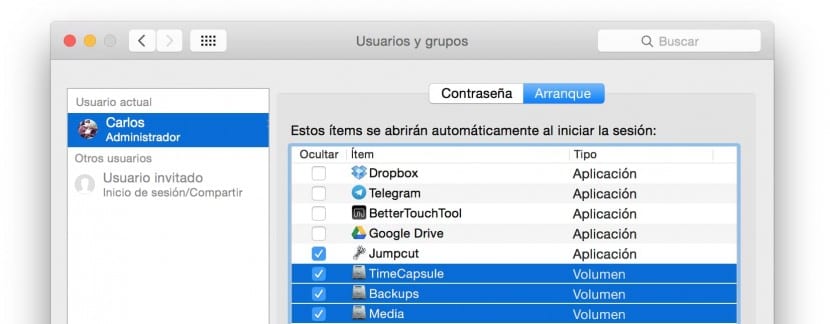
Възходът на свързаните към мрежата твърди дискове и други устройства като Raspberry Pi означава, че използването на този тип управление на файлове нараства експоненциално през последните години, което го прави много интересна възможност за в бъдеще. изхвърляйте файлове без да се налага да намираме твърдия диск точно там, където разполагаме с компютъра. Но има минус: Mac не се свързва автоматично с такива мрежови устройства по подразбиране, въпреки че може да бъде решен.
Много лесно
За постигане на автоматична връзка С дисковете трябва да извършим тези стъпки с всеки потребител на Mac, който иска да му се наслади:
- Мрежа към конкретния диск с помощта на Finder (CMD + K)
- Направете съответния вход и обърнете внимание на маркирането на опцията за запомняне на парола в ключодържателя
- Отворете Системни предпочитания> Потребители и групи
- Придвижете се до раздела Boot
- Върнете се към Finder и плъзнете монтираните томове към елементите за зареждане.
- Имайте предвид, че в „Type“ се появява „Volume“, ако се появи нещо друго, то няма да бъде добавено правилно.
- Поставете отметка в квадратчето „Скриване“ на томовете, добавени към списъка
веднъж завърши процеса Mac автоматично ще се опита да се свърже с диска и да монтира томовете, въпреки че за правилната му работа се изисква наличието на отдалечен диск. Извършването на пълния процес не отнема повече от две минути и ще избегне да се налага да се свързваме ръчно всеки път, когато сменим потребителя или рестартираме на Mac.
Здравейте, правя това, което казвате, но имам проблем. Свързвам се чрез Wi-Fi с дисковото устройство и когато компютърът се зарежда, Wi-Fi все още не се е свързал, което ми дава грешка, че не може да намери устройството. Случва ли се това на някого? Знаете ли някакво решение.
Благодаря Ви много.
Направих всичко, което споменахте и работи добре, освен че не се скрива, когато рестартирам, дори ако е поставено отметка в квадратчето „скрий“. Защото може да бъде ?. Благодаря ти